كيفية استخدام سلة المحذوفات؟.
في برنامجنا التعليمي اليوم ، نود أن نقدم لك سلة المحذوفات في نظام التشغيل Windows 10 بمزيد من التفاصيل ونعرض لك بعض الوظائف التي يعرفها ويستخدمها القليل جدًا منكم!
قد تتساءل عما يريد أن يخبرني به اليوم حول سلة محذوفات Windows 10 ، وأنا أعلم ذلك وأستخدمه كل يوم!
ولكن لسوء الحظ ، تُظهر التجربة أن هناك دائمًا أسئلة حول سلة المحذوفات عندما يتعلق الأمر بتكوين إعدادات سلة المحذوفات في نظام التشغيل Windows 10 بشكل أكثر عمقًا.
خاصةً عندما لا يعمل أحد الأشياء الأخرى أو توجد مشكلات في تكوينات سلة المحذوفات.
لهذا السبب نلقي اليوم نظرة فاحصة على وظائف سلة المحذوفات ، وكيف تعمل والتكوينات التي يمكنك إجراؤها لتكييف سلة المحذوفات على النحو الأمثل مع نظامك.
تعد سلة المحذوفات إحدى ميزات الأمان الرئيسية لنظام التشغيل Windows 10
سلة المحذوفات هي إحدى ميزات Windows 10 التي يعرفها الجميع حقًا ، ولكن بشكل سطحي فقط.
يعلم الجميع تقريبًا أنه عند حذف الملفات ، فإنها تختفي أولاً في سلة المحذوفات ، وإذا كنت بحاجة إلى هذا الملف المحذوف مرة أخرى ، فيمكنني استعادته من سلة المحذوفات.
هذا هو السبب في أن سلة المحذوفات هي ميزة أمان مهمة لنظام التشغيل Windows 10 على جهاز الكمبيوتر الخاص بك ، والتي غالبًا ما تُستخدم للأسف كسبب لعدم عمل نسخة احتياطية إضافية.
بعد كل شيء ، يمكنني بسهولة استعادة الملفات المحذوفة من سلة المحذوفات.
وتعمل استعادة أو استعادة الملفات المحذوفة من سلة المحذوفات في معظم الحالات.
يعمل هذا لأن التكوينات الافتراضية لسلة المحذوفات يتم تعيينها بحيث يمكن لحجم سلة المحذوفات الاحتفاظ ببيانات كافية لتدوم مستخدمًا عاديًا لفترة طويلة.
إذا كنت تريد تغيير التكوين الافتراضي لسلة المحذوفات ، فإن السؤال الأول الذي تطرحه على نفسك هو: أين أفعل ذلك وأين توجد سلة المحذوفات؟
ما هي سلة المحذوفات؟
يمكنك التفكير في سلة المحذوفات كنوع من دليل النظام الذي يتم إنشاؤه على كل محرك أقراص ثابت في جهاز الكمبيوتر الخاص بك.
يحتوي هذا الدليل على جميع الملفات التي تم حذفها على هذا القرص.
هذا ما سنراه على الفور.
كيفية الوصول إلى سلة المحذوفات
افتح Explorer وحدد أحد محركات الأقراص الخاصة بك من منطقة القائمة اليسرى.
على الجانب الأيمن ، حيث يتم سرد محتويات محرك الأقراص ، يمكنك رؤية مجلد يسمى “$ RECYCLE.BIN”.
المجلد “$ RECYCLE.BIN” هو المجلد الذي يستضيف ملفات سلة المحذوفات وهو موجود على كل محرك أقراص ثابت أو قسم على جهاز الكمبيوتر الخاص بك.
تعتبر سلة المحذوفات واحدة من أهم ميزات الأمان لمستخدمي Windows لأنها تساعد في استعادة أي ملف محذوف طالما كان موجودًا في سلة المحذوفات.
من المؤكد أنك تعرف أنه يمكن استرداد الملفات المحذوفة عبر سلة المحذوفات ، ولكن إذا لم يكن الأمر كذلك ، فسأوضح لك بإيجاز كيفية استرداد الملفات المحذوفة من سلة المحذوفات.
استعادة الملفات المحذوفة من سلة المحذوفات
ربما تكون قد حذفت بعض الملفات مؤخرًا. لذلك يجب أن تكون هذه الملفات في سلة المحذوفات.
افتح سلة المهملات بالنقر المزدوج عليها.
على الرغم من وجود مجلد $ RECYCLE.BIN على كل محرك أقراص أو قسم ، لا يمكنك فتح البيانات الموجودة في هذا الدليل أو تتلقى الرسالة “تم رفض الوصول” عندما تريد الوصول إليه.
بشكل عام ، لديك سلة مهملات واحدة فقط لفتحها ، وهي موجودة على سطح المكتب بشكل افتراضي.
يتم جمع جميع الملفات المحذوفة على جهاز الكمبيوتر المحلي الخاص بك في سلة المحذوفات هذه.
هذه نقطة مهمة ، لأنك إذا حذفت ملفًا على مفتاح USB الخاص بك أو على كمبيوتر آخر على شبكتك ، فلن تجده في سلة المحذوفات.
حتى الآن ترى جميع الملفات المحذوفة في سلة المحذوفات ، وإذا كنت تريد الآن استعادة أي من هذه الملفات المحذوفة ، فما عليك سوى النقر فوقه بزر الفأرة الأيمن وتحديد أمر “استعادة”.
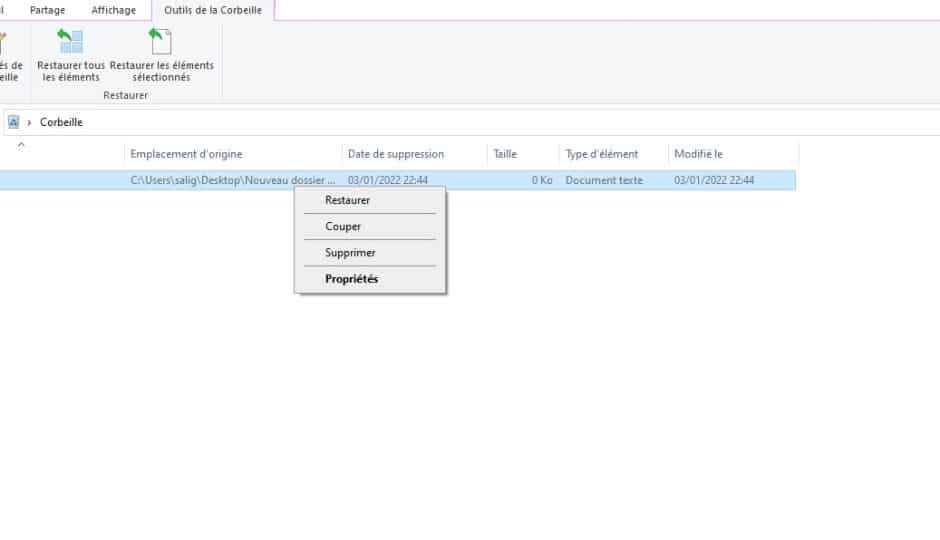
وبالتالي سيتم نسخ الملف أو استعادته بالضبط إلى المكان الذي تم حذفه فيه.
لا تحتوي “سلة المحذوفات” على مساحة تخزين غير محدودة للاحتفاظ بالملفات المحذوفة.
على الرغم من أن المساحة التي تم تكوينها افتراضيًا لسلة المحذوفات تشغل جزءًا معينًا من مساحة محرك الأقراص الثابتة ، فمن الواضح أنها ليست غير محدودة.
ونظرًا لأنه نادرًا ما يتم الوصول إلى هذا الحد ، فمن النادر أنه لا يمكنك العثور على الملفات المحذوفة في سلة المحذوفات.
وإذا كان الأمر كذلك ، فربما تتساءل لأول مرة عن سبب عدم إتاحة سلة المحذوفات للملفات المحذوفة.
في هذه المرحلة على أبعد تقدير ، من المهم النظر بشكل أعمق قليلاً في تكوين سلة المحذوفات ، من أجل تكوين ، على سبيل المثال ، حجم مساحة القرص التي تشغلها.
تكوين حجم سلة المحذوفات التي تحتلها من حيث مساحة الذاكرة
لذلك ، دعنا نرى مقدار مساحة القرص التي تشغلها سلة المحذوفات افتراضيًا.
للقيام بذلك ، انقر فوق سلة المهملات بزر الفأرة الأيمن وحدد أمر “خصائص” من قائمة السياق التي تظهر.
برنامج Windows 10 التعليمي – إعدادات مهمة لتكوين سلة محذوفات Windows بشكل صحيح! – افتح النافذة لتكوين خصائص سلة المحذوفات
سيتم بعد ذلك فتح نافذة خصائص سلة المحذوفات ، حيث ستجد أولاً نظرة عامة على إعدادات سلة المحذوفات التي تم تكوينها على جهاز الكمبيوتر الخاص بك.
كما ذكرنا أعلاه ، يتم إدخال سلة مهملات لكل قرص ثابت أو قسم ، وهذا الأخير بالتحديد هو المدرج الآن هنا في نافذة التكوين هذه.
الآن دعنا نرى ما هي الإعدادات الافتراضية لشغل مساحة المهملات.
لنبدأ بمحرك الأقراص C:. هذا هو محرك الأقراص المثبت عليه نظام التشغيل Windows 10.
في الجزء العلوي ، ترى إجمالي مساحة القرص وفي الجزء السفلي ، خلف خيار “حجم مخصص” ، ترى المساحة التي تم تكوينها حاليًا.
يبلغ حجم القرص الصلب حوالي تيرابايت ، والمساحة المحددة لحجم سلة المحذوفات أقل بقليل من 50 ميجابايت.
هذا يتوافق مع ما يقرب من 5٪ من السعة الإجمالية للقرص الصلب.
لذلك بالنسبة لتكوين سلة المحذوفات ، يأخذ Windows 10 حوالي 5٪ من إجمالي سعة مساحة القرص الصلب أو القسم.
يمكننا أن ندرك هذا بشكل رائع من خلال النظر أيضًا في محركات الأقراص الأخرى الموجودة هنا على هذا الكمبيوتر.
محرك الأقراص الخاص بي ، المسمى D: ، تبلغ سعته الإجمالية ما يقرب من 2 تيرابايت وسعة تخزين تبلغ 100 ميجابايت فقط.
يمثل هذا أيضًا حوالي 5٪ من إجمالي سعة محرك الأقراص.
وينطبق الشيء نفسه على محركات الأقراص الصلبة الأخرى.
يمكنك الآن ضبط حجم سلة المحذوفات في نافذة التكوين هذه ، إذا كانت كبيرة جدًا أو صغيرة جدًا بالنسبة لك.
للقيام بذلك ، أدخل في حقل “إعدادات المسار المحدد” ضمن خيار “حجم مخصص” الحجم المطلوب بالميغابايت الذي يجب أن تشغله سلة المحذوفات في مساحة الذاكرة المستقبلية على هذا القرص.
يوجد أيضًا متغير ثانٍ مثير للاهتمام هنا لتوفير مساحة على محرك الأقراص.
إذا كنت متأكدًا من أن لديك محرك أقراص أو قسمًا لا ترغب فيه مطلقًا في استعادة الملفات المحذوفة ، فيمكنك اختيار إعداد لسلة المحذوفات هذا يضمن اختفاء الملفات المحذوفة نهائيًا وعدم تخزينها مؤقتًا في المهملات أولاً.
ستجد هذا الإعداد ضمن خيار “حذف الملفات فورًا (لا تنقلها إلى المهملات)”.
لذلك عليك أن تكون متأكدًا تمامًا من أنك لن تحتاج أبدًا إلى الملفات المحذوفة على محرك الأقراص هذا أو على هذا القسم مرة أخرى ، لأنه بعد ذلك سيتم فقدها نهائيًا.
الفرصة الوحيدة لاستعادة هذه الملفات هي اللجوء إلى أدوات الاسترداد ، والتي يجب عليك استخدامها على الفور ، قبل أن يتم استبدال مساحة القرص التي تم تحريرها بواسطة الملفات المحذوفة ببيانات أخرى.
في رأينا ، لم تعد هذه المعلمة ضرورية في الوقت الحاضر ، لأن محركات الأقراص الثابتة المستخدمة كبيرة جدًا بحيث يمكن بسهولة تخصيص 3-5 ٪ من مساحة التخزين لوظيفة سلة المحذوفات.
جميع الملفات المحذوفة لا تهبط بالضرورة في سلة المهملات!
ما لا يعرفه الكثيرون للأسف هو أن هناك مواقف لم يعد بإمكانك فيها استعادة الملفات المحذوفة.
أحد هذه المواقف هو ما يلي.
إذا كنت تستخدم العديد من أجهزة الكمبيوتر في شبكتك ، والتي تعمل معها والتي تصل إليها من جهاز الكمبيوتر الخاص بك ، فيجب أن تضع في اعتبارك دائمًا أن الملفات التي تحذفها على أجهزة الكمبيوتر الأخرى لا ينتهي بها الأمر في سلة المحذوفات ، ولكن يتم حذفها إلى الأبد.
لذلك لا يمكنك استعادة الملفات المحذوفة على شبكة أخرى.
لذا تذكر أنه إذا قمت بحذف شيء ما على أجهزة الكمبيوتر الأخرى عبر شبكتك ، فإن البيانات تختفي.
هناك موقف آخر يجب الانتباه إليه عند حذف الملفات وهو حذف الملفات عن طريق الأوامر المنفذة في سطر الأوامر.
على سبيل المثال ، باستخدام الأمر “del”.
إذا قمت بحذف الملفات بأوامر الحذف المنفذة عبر سطر الأوامر ، فإن هذه الملفات تختفي أيضًا ولا يمكنك استعادتها بعد الآن ، لأنها لا تنتهي في سلة المحذوفات وبالتالي لا يمكن استعادتها.
الموقف التالي الذي يمكن أن يؤدي إلى الحذف الدائم للملف هو حذف ملف كبير جدًا.
إذا كان الملف المراد حذفه أكبر من الحجم المحدد في سلة المهملات ، فسيتم أيضًا حذف هذا الملف نهائيًا ، حيث لا يمكن وضعه في المهملات وبالتالي يجب حذفه.
هذا هو السبب في أنه من المهم أن تقوم بتنشيط الخيار “إظهار مربع حوار تأكيد الحذف” ، لتلقي رسالة تحذير مقابلة.
إذا قمت بتنشيط الخيار “إظهار مربع حوار تأكيد الحذف” ، فسيتم عرض رسالة تحذير مرة أخرى لإعلامك بأنه سيتم حذف هذا الملف نهائيًا لأنه لا يتوافق مع سلة المهملات.
يتم تنشيط هذا الخيار افتراضيًا ونظرًا لأن قلة من الأشخاص يعرفون نافذة التكوين هذه أو استشاروها بالفعل ، فيجب أن يكون نشطًا من حيث المبدأ أيضًا.
إذا أنت…
هل كان المقال مفيداً؟شاركه مع أصدقائك ولا تنسى لايك والتعليق

Leave a Reply